Hoteleko Wi-Fi ez da saioa hasteko orrira birbideratzen: nola konpondu segundotan

Edukien taula
Nire lanaren izaera dela eta, asko bidaiatu behar dut, eta horregatik esperientzia dezente izan dut hotel eta Airbnb ezberdinetan ostatu hartzen.
Beti bilatzen dudan ezaugarrietako bat. izan ere, leku bat erreserbatu aurretik doako wifia da. Wi-Fi konexio horietako gehienek sarean saioa hastea eskatzen dute ostalariak emandako erabiltzaile-izena eta pasahitza erabiliz.
Inoiz ez dut arazorik izan sarera sartzeko. Hala ere, denbora pixka bat behar izan nuen nire ordenagailua Wi-Fira konektatzeko azken bidaian.
Beste batzuetan ez bezala, Wi-Fi-a ez zen automatikoki saioa hasteko orrira birbideratzen, eta horregatik ezin izan nuen konexiora sartu.
Inoiz ez nuenez arazo honi aurre egin, ez nekien nola landu. Beraz, ikerketa txiki bat egitea erabaki nuen itsasontzi berean beste batzuk zeuden jakiteko.
Nire harridurarako, pertsona askok bidaiatzen zuten bitartean izaten zuten arazo arrunta izan zen. Hainbat gida eta foro irakurri ondoren, arazoari aurre egiteko lagungarri izan daitezkeen konponketa posibleen zerrenda bat sortu nuen.
Hoteleko Wi-Fi ez bada saioa hasteko orrira birbideratzen ari. automatikoki, desaktibatu hirugarrenen DNS ezarpenak zure ordenagailu eramangarrian, aldatu IP helbidea automatikoki esleitzeko edo saiatu bideratzailearen orri lehenetsia abiarazten.
Horrek funtzionatzen ez badu, beste konponketa batzuk ere aipatu ditut, besteak beste, seguruak ez diren HTTPS orrialdeetarako inkognitoa erabiltzea, arakatzailearen cachea garbitzea,eta suebakia desgaituz.
Desaktibatu hirugarrenen DNS ezarpenak

DNS edo domeinu-izenen zerbitzari batek bisitatu nahi duzun webgunearen ostalari-izenarekin bat dator bere IP helbidearekin.
Zure ordenagailuak automatikoki hartzen du DNS zerbitzaria bideratzaileetatik eta saio-hasiera orrira eramaten zaitu gehienetan. Horretan oinarritzen dira sare publiko gehienek.
Hala ere, GoogleDNS edo OpenDNS bezalako hirugarrenen DNS bat gehitu baduzu, zure ordenagailuak bideratzailearen DNS zerbitzaria jasotzea eta saioa hasteko orrira atzitzea eragotzi dezake.
Hori aurre egiteko modu bakarra hirugarrenen DNS zerbitzariak kendu eta sare publikora berriro konektatzea da.
Hirugarrenen DNS zerbitzariak desaktibatzeko, jarraitu urrats hauek:
- Joan Sistemaren ezarpenetara.
- Hautatu Internet eta sarearen ezarpenak.
- Ireki Sare eta Partekatzeko Zentroa.
- Aukeratu konektatzen saiatzen ari zaren konexioa.
- Egin klik eskuineko botoiarekin konexioan eta ireki propietateak.
- Laster-leihoan, hautatu Internet Protocol 4. bertsioa.
- Ondoren, ireki propietateak.
- Egin klik IP automatikoko botoian.
- Itxi propietateen leihoa.
- Sakatu Windows eta R botoia Exekutatu leihoa irekitzeko.
- Idatzi cmd eta sakatu Sartu.
- Idatzi 'ipconfig / flushdns' komando-gonbitan, sakatu Sartu eta itxi leihoa.
- Deskonektatu eta berriro konektatu sarea.
Aipatutako urratsak egingo dira.desaktibatu aktibatu dituzun hirugarrenen DNS, garbitu DNS cachea eta berrabiarazi konexioa.
DNS-ak sare publiko batera zure konexioan interferentziaren bat eragiten badu, honek arazoa konponduko du.
Aldatu IP Helbideen Esleipen Automatikora
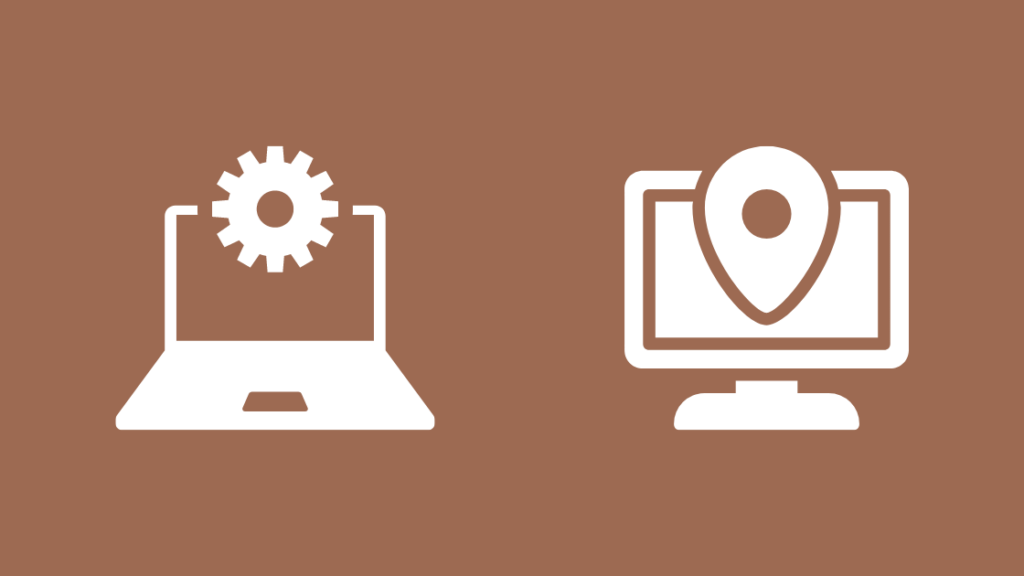
Zurean. eraman zure bideratzailea beste toki batera, TCP/IP ezarpenak aldatu behar dituzu.
Hala ere, sarearen ezarpenak aldatzen badituzu eta automatikoki Ostalariaren Konfigurazio Dinamikoaren Protokoloa (DHCP) hautatzen baduzu, ez duzu TCP/IP ezarpenekin nahastu beharko aldi bakoitzean.
TCP/IP ezarpenak automatikoki konfiguratuko ditu, Domeinu-izenen sistema (DNS) eta Windows Internet Name Service (WINS) barne.
IP helbideen esleipen automatikora aldatzeko, jarraitu urrats hauek:
- Joan hasteko.
- Hautatu ezarpenak.
- Egin klik sarean & Internet.
- Hautatu Wi-Fi.
- Joan Kudeatu sare ezagunak atalera.
- Hautatu konektatzen saiatzen ari zaren sarea.
- Joan IP esleipenera eta sakatu Editatu.
- Editatu sarearen azpian, IP ezarpenak hautatu Automatikoa (DHCP) leiho berrian.
- Egin klik Ados aukeran ezarpenak gordetzeko.
Ezarpenak aldatu ondoren, freskatu konexioa deskonektatuz eta berriro konektatuz. Horrek, ziurrenik, automatikoki saio-hasiera orrira birbideratuko zaitu.
Saiatu bideratzailearen orri lehenetsia abiarazten
Saio-hasiera orrira atzitzen baduzu oraindik, saiatu behartzenarakatzailea bideratzailearen orri lehenetsia abiaraziz.
Bideratzailearen orri lehenetsia irekitzeko, jarraitu urrats hauek:
- Konektatu ordenagailua sarera.
- Ireki edozein arakatzaile.
- Idatzi 192.168.1.1 edo 1.1.1.1 edo //localhost helbide-barran.
- Sakatu Sartu.
Honek saioa hasteko orrira birbideratu behar zaitu. Hala ere, IP helbide hauek ez badute funtzionatzen, saiatu zure ordenagailuaren IP helbidea gehitzen helbide-barran.
Zure ordenagailuaren IP helbidea egiaztatzeko, jarraitu urrats hauek:
- Ireki kontrol panela.
- Joan sarearen ezarpenetara.
- Joan behera eta egiaztatu IP helbidea.
Lortu bideratzailearen IPa eta abiarazi orri lehenetsia iPhonean
Saio-orrira sartu ezin baduzu zure ordenagailuko bideratzailearen orri lehenetsia erabiliz, saiatu zure telefonoa erabiliz sartzen.
Ikusi ere: Zergatik dago nire telebista gaztelaniaz?: AzalduIphonea erabiliz bideratzailearen orri lehenetsira sartzeko, jarraitu urrats hauek:
- Konektatu telefonoa sarera.
- Ireki edozein arakatzaile.
- Idatzi 192.168.1.1 edo 1.1.1.1 edo //localhost helbide-barran.
- Sakatu Sartu.
Honek zure telefonoan saioa hasteko orria ireki beharko luke. Kontuan izan Android gailu bat baduzu, urrats hauek ere balioko dutela.
Erabili inkognitoa HTTPS seguru gabeko orrietarako
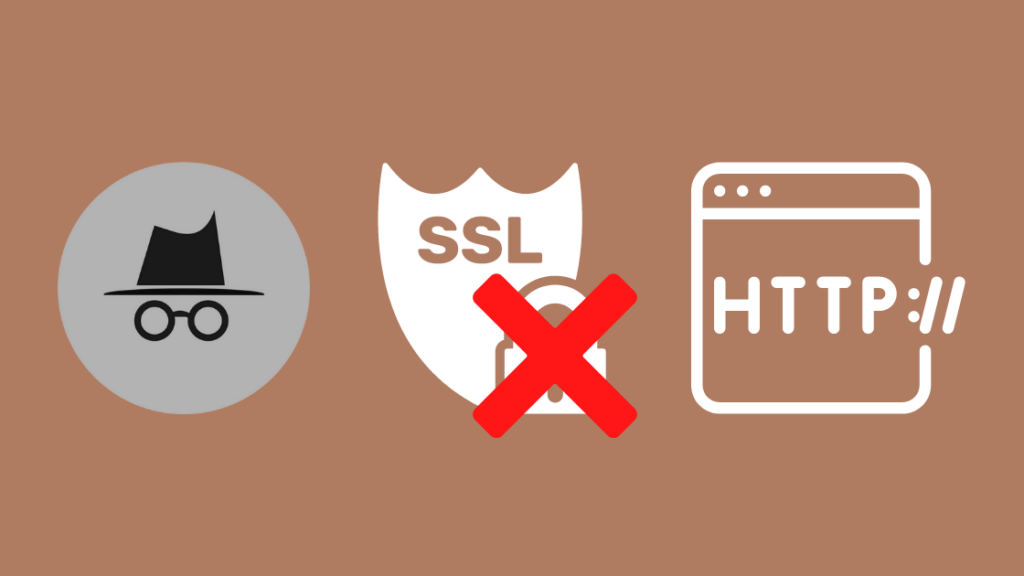
DNS aldatu eta DNS cachea garbitu baduzu ere, aukera handia dago arakatzailearen cachea DNSa erabiltzen saiatzen ari dela. Webguneetara sartzeko lehen erabiltzen zuen informazioa.
Hau izango dasaihestu saioa hasteko orria kargatzea.
Arazo hau arakatzailearen cachea garbituz konpon daitekeen arren, berriro webgune guztietan saioa hasteko eskatuko dizu.
Horregatik, hobe da arazo hau konpontzea begizta hautsiz. Hau zerbait berria bisitatuz egin daiteke.
Jarraitu urrats hauek arakatzaileak aurreko DNS informazioa sartzen saia ez dadin:
- Konektatu ordenagailua sarera.
- Ireki arakatzailea.
- Ireki ezkutuko leiho bat. Honek arbel garbia kargatuko du.
- Bisitatu HTTPS ez den gune bat, esate baterako, example.com.
Beste aukera bat zure arakatzaileak Wi-Fira konektatzen den bitartean atzitzen saiatzen den webgunea bisitatzea da. Webgunea erabiltzen ari zaren sistema eragilearen araberakoa da.
- Apple iOS eta macOS: captive.apple.com
- Microsoft Windows: www.msftncsi.com/ncsi.txt
- Google Android eta Chrome: google. com/generate_204
Garbitu arakatzailearen cachea
Nabigatzailearen datuak garbitzea frustragarria izan daitekeen arren, konponketa hauetako batek ez badu balio, baliteke aurrera atera eta kentzea. gordetako cache guztia.
Beste informazio batzuekin batera, cacheak DNS informazioa ere gordetzen du. Hori dela eta, Wi-Fi konexio berri batera konektatzen den bitartean, hura berreskuratzen saiatzen jarraitzen du.
Horrek, funtsean, arakatzaileak saioa hasteko orria kargatzea eragozten duen begizta bat sortzen du. Kasu horietan, arakatzailearen cachea garbitzeak begizta hautsi eta arakatzailea irekitzera behartu dezakesaioa hasteko orria.
Zure arakatzailearen cachea garbitzeko, jarraitu urrats hauek:
- Ireki Chrome.
- Joan ezarpenetara.
- Egin klik ezkerreko bilaketa-barran eta idatzi 'Garbitu nabigazio-datuak'.
- Sakatu Aukeratu zer garbitu.
- Hautatu cachean gordetako irudiak eta fitxategiak eta egin klik garbitu datuak.
Berrabiarazi zure web arakatze gailua
Artikulu honetan aipatutako konponketa batek ez badu balio, saiatu gailua berrabiarazi pizteko ziklo bat egiteko.
Batzuetan, aldi baterako akatsak edo akatsak direla eta, ordenagailuko aplikazio batzuek behar bezala funtzionatzeari uzten diote.
Sistema berrabiarazteak eragiketa guztiak freskatzen ditu, aldi baterako akatsak eta akatsak ezabatuz.
Gailua berrabiarazteko, jarraitu urrats hauek:
- Itzali ordenagailua.
- Deskonektatu korronte-kablea entxufetik. Ordenagailu eramangarri bat erabiltzen ari bazara, kendu bateria.
- Itxaron 120 segundoz.
- Entxufatu korronte-kablea entxufean edo sartu bateria.
- Itxaron 120 segundoz.
- Piztu gailua.
Prozesu honek ziurrenik eragiketak freskatuko ditu eta aldi baterako azpiko arazo bat konponduko du.
Desgaitu suebakia
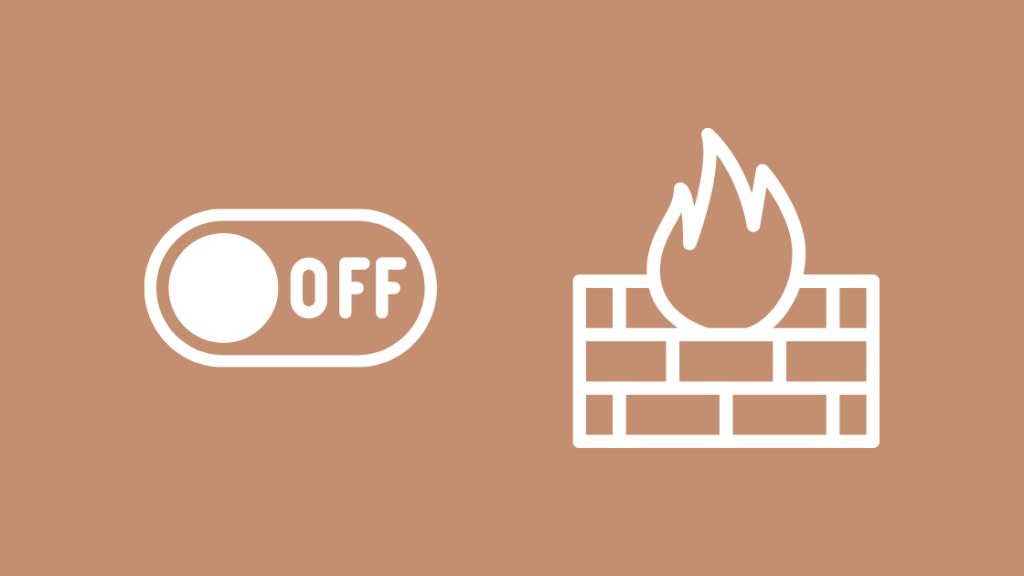
Azken aukera zure ordenagailu eramangarria desgaitzea da. suebakia. Suebakiak zure ordenagailuan eragin dezakeen edozein jarduera kaltegarri eragozten duenez, baliteke sare publiko bat arriskutsutzat jotzea.
Beraz, zure ordenagailuko suebakiak konexioa mehatxutzat hartzen badu, ez dio utzikonabigatzailea harekin komunikatzen da.
Hori aurre egiteko modurik onena suebakia denbora batez itzaltzea da.
Hauek dira Windows Firewall ezarpen lehenetsiak berrezartzeko jarraitu behar dituzun urratsak:
- Ireki bilaketa-leihoa Leihoa eta S teklak sakatuz.
- Idatzi Windows Defender Firewall bilaketa-barran.
- Egin klik Windows Defender Firewall dioen lehen emaitzan.
- Horrek Kontrol Panelaren aplikazioa irekiko du.
- Egin klik Desaktibatu Defender Firewall aukeran ezkerreko panelean.
Horrek suebakia itzaliko du. Ondoren, berrabiarazi ordenagailua eta saiatu sarera sartzen.
Oharra: Ez da gomendagarria suebakia itzaltzea. Zure ordenagailua kaltegarria izan daiteke jarduera eta komunikazio gaiztoen aurrean.
Jarri hoteleko langileekin harremanetan
Hala ere, sareko konexiora sartu ezin baduzu, baliteke hoteleko langileekin harremanetan jartzeko garaia izatea.
Harrerara edo dagokion pertsonara deitu dezakezu talde teknikoarekin harremanetan jartzen laguntzeko.
Prozesua telefonoz azalduko dizute edo talde bat bidaliko dizute zure gelara.
Ondorioa
Artikulu honetan aipatzen diren arazoak konpontzeko metodoez gain, arazo hau konpontzen saia zaitezke sare seguru batera konektatzen ari zarela ziurtatuz.
Hotelaren Wi-Fiaren izenaren ondoan giltzarrapo bat badago, seguruenik segurua izango da. Beste modu sinple bat egitea dagarbitu sarearen ezarpenak. Hori egin dezakezu sareko kokapen berri bat sortuz.
Sistemaren Hobespenak atalera joan eta konektatzen saiatzen ari zaren sarea hautatuta egin dezakezu.
Joan kokapenak editatzeko aukerara eta gehitu kokapen berri bat. Horren ondoren, berrabiarazi gailua eta saiatu sarera konektatzen.
Irakurketa ere goza dezakezu:
- Ba al du Walmart-ek Wi-Firik? Jakin behar duzun guztia
- Comcast 10.0.0.1 ez dabil: nola konpondu
- Nola aldatu suebakiaren ezarpenak Comcast Xfinity bideratzailean
- Zergatik da nire Wi-Fi seinalea ahula bat-batean
- Ethernet Wi-Fi baino motelagoa: nola konpondu segundotan
Ohiko galderak
Nola konektatzen naiz hoteleko Wi-Fira Mac-en?
Joan ezarpenetara eta hautatu konektatzen saiatzen ari zaren Wi-Fia. to.
Nola konektatzen naiz Hilton Wi-Fira?
Joan ezarpenetara eta hautatu 'hhonors', 'BTOpenzone' edo "BTWiFi" sare-konexioa. Ondoren, ireki arakatzailea eta gehitu zure kredentzialak.
Ikusi ere: Ring Chime vs Chime Pro: Ezberdintasunik egiten al du?Nola onartzen dituzu Wi-Fi baldintzak Mac batean?
Wi-Fira konektatzen zaren bitartean, egiaztatu SSIDaren ondoko marka eta sakatu eskuineko aldean dagoen “i” botoia.
Nola berrezarri sareko ezarpenak Mac batean?
Joan sistemaren hobespenetara, egin klik sarean eta berrezarri sarearen ezarpenak hemendik. han.

